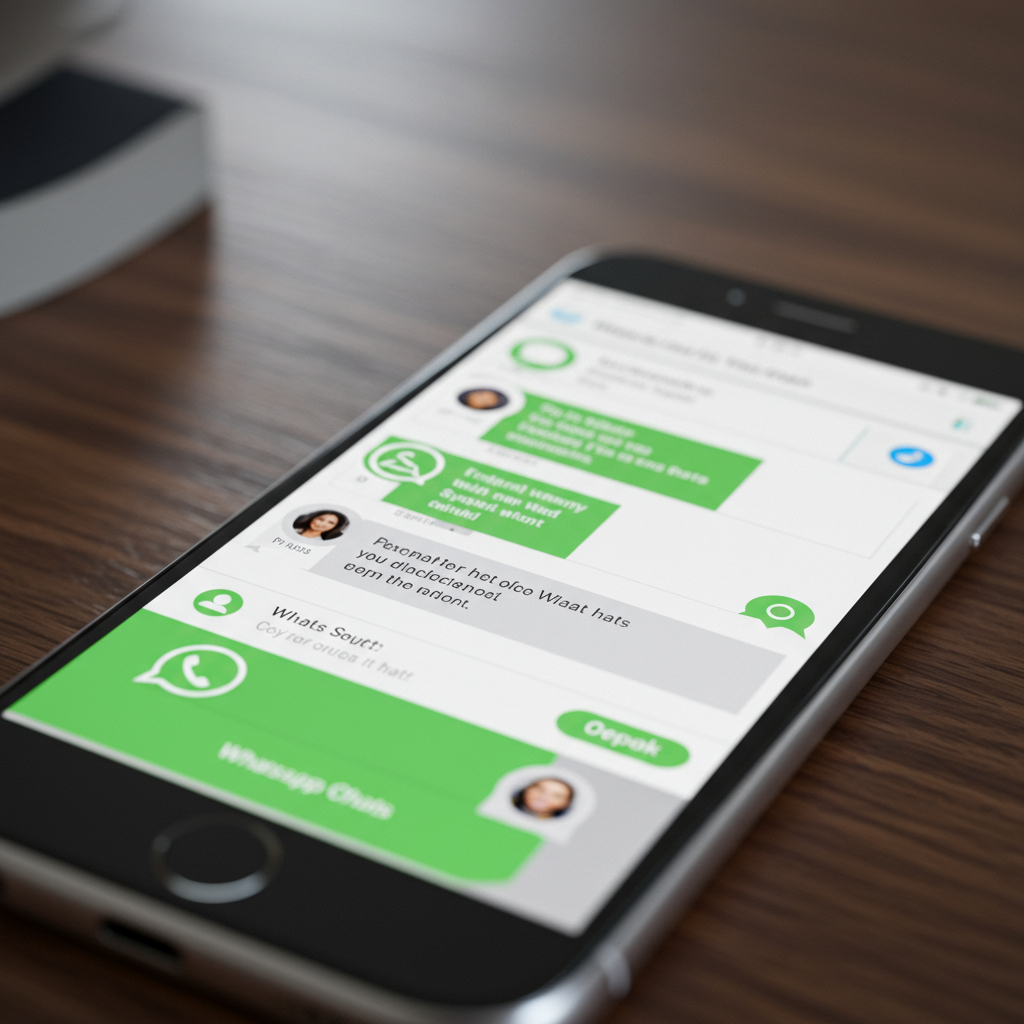Cara Transfer Chat Wa
Cara Transfer Chat Wa
Pernahkah Anda membeli ponsel baru dan tiba-tiba panik karena teringat semua kenangan, dokumen penting, dan obrolan lucu di WhatsApp akan hilang? Anda tidak sendirian. Kehilangan riwayat obrolan adalah mimpi buruk digital bagi banyak pengguna. Untungnya, WhatsApp terus memperbarui fiturnya, sehingga cara transfer chat WA kini menjadi lebih mudah dan fleksibel, bahkan saat Anda berpindah dari Android ke iPhone atau sebaliknya.
Artikel ini akan memandu Anda secara tuntas, mulai dari transfer antar platform yang sama hingga migrasi lintas sistem operasi yang dulunya sangat sulit. Mari kita mulai proses penyelamatan riwayat obrolan Anda!
Mengapa Penting Mengetahui Cara Transfer Chat Wa?
WhatsApp bukan sekadar aplikasi chatting biasa; ia adalah arsip digital kehidupan kita. Di dalamnya tersimpan foto keluarga, bukti transfer bank, hingga koordinasi kerja. Mengetahui langkah-langkah transfer yang benar memastikan kontinuitas digital Anda.
Kesalahan dalam proses transfer bisa berarti hilangnya data secara permanen. Oleh karena itu, persiapan dan pemahaman mengenai metode yang tepat sangat krusial, terutama karena metodenya berbeda antara Android (yang menggunakan Google Drive) dan iOS (yang mengandalkan iCloud).
Transfer Antar Platform yang Sama: Mudah dan Cepat
Jika Anda hanya berpindah dari sesama Android ke Android atau dari iPhone ke iPhone, prosesnya relatif sederhana berkat fitur cadangan (backup) bawaan.
Dari Android ke Android (Menggunakan Google Drive)
Metode ini adalah yang paling umum. Anda akan menggunakan akun Google Drive Anda sebagai “jembatan” penyimpanan.
- Cadangkan Chat Lama: Buka WhatsApp di ponsel lama. Masuk ke Setelan > Chat > Cadangkan Chat. Pastikan Anda memilih akun Google yang benar dan tekan tombol Cadangkan.
- Verifikasi Cadangan: Pastikan proses cadangan selesai 100%. Data yang besar mungkin membutuhkan koneksi Wi-Fi yang stabil.
- Siapkan Ponsel Baru: Instal aplikasi WhatsApp di ponsel Android baru Anda, tetapi JANGAN membukanya terlebih dahulu. Pastikan Anda menggunakan nomor telepon yang sama dan masuk dengan akun Google yang sama yang digunakan untuk pencadangan.
- Pulihkan Chat: Setelah instalasi, buka WhatsApp. Setelah memverifikasi nomor telepon, aplikasi akan mendeteksi cadangan yang ada di Google Drive. Pilih Pulihkan.
- Selesai: Tunggu hingga proses pulih selesai. WhatsApp akan memulihkan chat terlebih dahulu, kemudian media (foto/video). Pastikan Anda tidak melewati langkah pemulihan jika tidak ingin kehilangan riwayat obrolan.
Dari iPhone ke iPhone (Menggunakan iCloud)
Pengguna Apple mengandalkan iCloud untuk menyimpan riwayat chat mereka.
- Periksa iCloud: Pastikan iCloud Drive aktif di iPhone lama Anda (Pengaturan > [Nama Anda] > iCloud > iCloud Drive).
- Cadangkan Chat Lama: Buka WhatsApp. Masuk ke Pengaturan > Chat > Cadangkan Chat. Tekan Cadangkan Sekarang.
- Ponsel Baru: Pastikan iPhone baru Anda sudah masuk dengan Apple ID yang sama dan iCloud Drive diaktifkan.
- Pulihkan Chat: Instal WhatsApp di iPhone baru. Verifikasi nomor telepon. Aplikasi akan secara otomatis mendeteksi cadangan yang tersimpan di iCloud. Klik Pulihkan Riwayat Chat.
Langkah Revolusioner: Cara Transfer Chat Wa Antar OS
Ini adalah bagian paling menantang dan kini memiliki solusi resmi. WhatsApp kini memungkinkan transfer data secara resmi antara Android dan iOS (dan sebaliknya), meskipun prosesnya harus dilakukan pada saat pengaturan awal ponsel baru.
Pindah dari Android ke iPhone (Menggunakan Aplikasi ‘Move to iOS’)
Metode ini membutuhkan aplikasi resmi dari Apple yang bernama Move to iOS (Pindah ke iOS) dan hanya bisa dilakukan saat iPhone Anda masih dalam kondisi “baru” atau setelah di-reset pabrik.
Persyaratan Utama:
- iPhone harus menjalankan iOS 15.5 atau yang lebih baru.
- Ponsel Android harus menjalankan OS Lollipop, SDK 21, atau versi lebih baru.
- Kedua ponsel harus terhubung ke pengisi daya dan jaringan Wi-Fi yang sama.
Langkah-Langkah Transfer Chat Wa:
- Mulai Pengaturan iPhone: Nyalakan iPhone baru Anda dan ikuti langkah-langkah penyiapan awal hingga muncul layar “Aplikasi & Data”.
- Pilih Pindah dari Android: Pada layar tersebut, pilih opsi Pindahkan Data dari Android. Kode enam atau sepuluh digit akan muncul di iPhone Anda.
- Gunakan Aplikasi Move to iOS (di Android): Buka aplikasi Move to iOS di ponsel Android Anda. Masukkan kode yang muncul di iPhone.
- Pilih Data WhatsApp: Di layar Transfer Data, pilih WhatsApp dari daftar data yang ingin ditransfer. Ponsel Android Anda akan mulai mengumpulkan data chat.
- Transfer Data: Ponsel Android Anda akan mengirimkan data WhatsApp, bersama dengan data lain yang Anda pilih, ke iPhone. Jangan gunakan kedua ponsel sampai proses transfer selesai.
- Selesaikan Pengaturan iPhone: Setelah transfer data selesai, lanjutkan penyiapan iPhone Anda.
- Instal WhatsApp di iPhone: Setelah iPhone siap digunakan, unduh WhatsApp dari App Store. Masuk menggunakan nomor telepon yang sama. WhatsApp akan mendeteksi data yang baru ditransfer dan memintanya untuk diimpor.
Pindah dari iPhone ke Android (Menggunakan Kabel USB-C)
Transfer dari iOS ke Android juga kini dimungkinkan secara resmi, seringkali melalui koneksi fisik kabel USB-C atau Lightning ke USB-C, dan harus dilakukan saat pengaturan awal ponsel Android. Metode ini biasanya didukung oleh Samsung, Google Pixel, dan beberapa merk Android besar lainnya.
Langkah-Langkah Transfer Chat Wa:
- Ponsel Baru Android: Nyalakan ponsel Android baru Anda dan ikuti langkah penyiapan awal. Ketika diminta untuk menyalin data, pilih opsi untuk mentransfer dari perangkat lain.
- Hubungkan Kabel: Hubungkan iPhone lama ke ponsel Android baru menggunakan kabel yang sesuai (biasanya Lightning ke USB-C).
- Pindai QR Code: Saat diminta, gunakan kamera iPhone Anda untuk memindai kode QR yang muncul di ponsel Android. Ini akan mengizinkan kedua perangkat terhubung dan mentransfer data.
- Pilih Data: Di iPhone, Anda akan diarahkan ke WhatsApp untuk mulai mengumpulkan dan mengemas data chat.
- Transfer dan Instal: Setelah data dipersiapkan, transfer akan dimulai. Setelah selesai, selesaikan penyiapan ponsel Android Anda.
- Verifikasi: Instal WhatsApp di ponsel Android. Masuk dengan nomor yang sama. Aplikasi akan mendeteksi data yang baru dipindahkan dan mulai memulihkan riwayat obrolan Anda.
> Penting: Jika Anda gagal melakukan transfer pada saat pengaturan awal, Anda harus melakukan reset pabrik pada ponsel baru Anda untuk mencoba lagi, karena fitur transfer resmi hanya muncul pada saat penyiapan pertama.
Metode Alternatif: Transfer Chat Satu Per Satu (Export Chat)
Jika Anda hanya ingin menyimpan atau mengirimkan obrolan penting tertentu—bukan seluruh riwayat—Anda dapat menggunakan fitur Export Chat.
- Buka Chat: Buka obrolan spesifik yang ingin Anda simpan atau transfer.
- Masuk ke Pengaturan Chat: Klik menu tiga titik (Android) atau nama kontak (iOS) dan pilih Lainnya (More).
- Pilih Ekspor Chat (Export Chat): Anda akan diberikan pilihan untuk menyertakan media (foto, video) atau tanpa media.
- Pilih Tanpa Media jika Anda hanya butuh teksnya (ukuran file lebih kecil).
- Pilih Sertakan Media jika Anda membutuhkan semua isinya.
- Kirim: WhatsApp akan mengemas obrolan tersebut ke dalam file .txt (teks) yang bisa Anda kirimkan melalui email, Google Drive, atau layanan cloud lainnya.
> Catatan: Metode ini hanya menyimpan obrolan sebagai dokumen. Anda tidak dapat mengimpornya kembali ke WhatsApp sebagai chat yang aktif, namun setidaknya Anda memiliki salinan riwayat penting.
Persiapan Sebelum Melakukan Transfer
Agar proses transfer berjalan mulus, pastikan Anda telah melakukan ceklis berikut:
| Ceklis Persiapan | Detail |
| :— | :— |
| Pastikan Pembaruan WA | Gunakan versi WhatsApp terbaru di kedua perangkat. |
| Koneksi Stabil | Gunakan Wi-Fi yang kuat dan stabil. Jangan mengandalkan data seluler. |
| Baterai Penuh | Pastikan kedua perangkat memiliki daya baterai minimal 70% atau terhubung ke pengisi daya. |
| Ruang Penyimpanan Cukup | Ponsel baru Anda harus memiliki ruang penyimpanan yang lebih besar dari total ukuran cadangan chat Anda. |
| Nomor Telepon Sama | Transfer chat WAJIB menggunakan nomor telepon yang sama. |
| Akun Cloud Tepat | Pastikan Anda menggunakan Google Drive atau iCloud yang benar saat memulihkan. |
FAQ Mengenai Cara Transfer Chat Wa
H2: Bagaimana Cara Transfer Chat Wa Tanpa Reset Pabrik?
Transfer lintas OS resmi (Android ke iOS atau sebaliknya) hampir selalu membutuhkan reset pabrik pada ponsel baru. Jika Anda ingin menghindari reset, Anda harus menggunakan solusi pihak ketiga (seperti aplikasi Wutsapper atau MobileTrans) yang seringkali berbayar, tetapi memungkinkan transfer data kapan saja.
H2: Apakah Chat Grup Ikut Terpindahkan?
Ya, seluruh chat, baik individu maupun grup, serta media (jika Anda mencadangkannya), akan ikut terpindahkan. Namun, pastikan Anda sudah memilih opsi “Sertakan Media” saat mencadangkan, baik di Google Drive maupun iCloud.
H2: Berapa Lama Waktu yang Dibutuhkan untuk Transfer?
Durasi transfer sangat bergantung pada ukuran cadangan data dan kecepatan koneksi internet/Wi-Fi Anda. Cadangan yang berisi video berukuran puluhan gigabyte bisa memakan waktu beberapa jam. Cadangan di bawah 1GB biasanya selesai dalam 5-15 menit.
H2: Saya Sudah Pindah Nomor, Apakah Chat Lama Bisa Dipulihkan?
Jika Anda sudah ganti nomor tetapi belum memulihkan chat lama, Anda harus memasukkan SIM card lama Anda terlebih dahulu untuk verifikasi, memulihkan chat, kemudian menggunakan fitur Ganti Nomor di WhatsApp sebelum memasang SIM card baru.
H2: Kenapa WhatsApp Saya Tidak Mendeteksi Cadangan di Google Drive/iCloud?
Ini biasanya terjadi karena:
- Anda tidak menggunakan akun Google/Apple ID yang sama.
- Anda melewati (Skip) opsi pemulihan saat pertama kali memasang WhatsApp.
- Koneksi internet terputus saat proses pencadangan di ponsel lama.
*